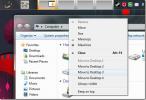So passen Sie Untertitel in der Film- und TV-App unter Windows 10 an
Die Movies & TV-App ist ein Schritt weiter als der Windows Media Player, verfügt jedoch über bestimmte Funktionen, die WMP nicht hatte. Es lässt dich Laden Sie benutzerdefinierte Untertitel und es unterstützt das MKV-Format.

Die Untertitel in der Film- und TV-App scheinen einfach zu sein. Sie können eine Datei Ihrer Wahl auswählen und zwischen verschiedenen Untertiteldateien wechseln. Was das Anpassen betrifft, scheint es keine Möglichkeit zu geben, ihr Aussehen zu ändern.
Sie können Untertitel in der Film- und TV-App anpassen, aber die Einstellung, die das Aussehen steuert, ist nicht in der App selbst enthalten. Es ist unter den Einstellungen für den einfachen Zugriff vergraben.
Passen Sie Untertitel in der Film- und TV-App an
Öffnen Sie die App Einstellungen und wechseln Sie zur Gruppe Einstellungen für einfachen Zugriff. Suchen Sie nach der Registerkarte Untertitel. Wählen Sie es aus und Sie sehen Steuerelemente zum Ändern des Erscheinungsbilds der Untertitel. Im Abschnitt "Schriftart ändern" können Sie die Farbe ändern, in der die Untertitel angezeigt werden, sowie die Transparenz der Untertitel, der Stil, der Ihnen einige verschiedene Schriftarten zur Auswahl bietet, und die Größe, mit der Sie sie vergrößern können oder kleiner.

Das Ändern des Erscheinungsbilds des Textes von Untertiteln allein reicht nicht aus, da jede Farbe, unabhängig davon, welche Es ist anfällig für das Verschwinden in dem Video, das Sie gerade ansehen, wenn das Video zu hell, zu dunkel oder zu dunkel ist beschäftigt / komplex. Um dem entgegenzuwirken, scrollen Sie etwas weiter nach unten zur Option "Untertitelhintergrund ändern". Mit der Option Hintergrundfarbe können Sie den Untertiteln eine Volltonfarbe hinzufügen, um sie besser lesbar zu machen. Sie können die Farbe durchgehend belassen oder ein wenig Transparenz hinzufügen. Schließlich können Sie im Abschnitt "Fensterinhalt dimmen" dem Player selbst Transparenz hinzufügen, was das Seherlebnis beeinträchtigt. Spielen Sie mit dieser Option, um zu sehen, wie es Ihnen gefällt, aber sie hat nichts mit Untertiteln zu tun.

Die Änderungen, die Sie hier vornehmen, werden live in dem Video angezeigt, das Sie gerade ansehen. Sie müssen nicht schließen und erneut öffnen, was auch immer Sie gerade ansehen, um das Erscheinungsbild der zu aktualisierenden Untertitel zu erhalten.
Es versteht sich von selbst, dass dies nichts daran ändern wird, wie hartcodierte Subs aussehen. Hardcodierte Subs sind grundsätzlich Text, der direkt auf dem Video gedruckt wurde und es ist von keiner App dynamisch oder bearbeitbar. Fest codierte Subs ändern sich nicht, unabhängig davon, ob Sie das Video im VLC-Player oder in der Movies & TV-App abspielen.
Suche
Kürzliche Posts
Starten Sie Explorer.exe, Aero Services und Kill nicht reagierende Aufgaben neu
Damit Registrierungsänderungen vorgenommen werden können, muss norm...
DiskBoss ist eine regelbasierte Datei- und Datenträgerverwaltungssoftware
Wir haben einige Tools zur Festplattenanalyse und -verwaltung wie ü...
Windows 7 Virtual Desktop Manager
WindowsPager ist kein neues Tool, aber das neueste Update bringt ei...